illustrator软件我们平时喜欢称之为AI,在AI中裁剪形状或是图片时,方法不止一种的,区别在于低效或是高效;下面我给大家分享高效裁剪的方法,希望可以帮到初学AI的朋友们。

工具/原料
illustrator cc 2018
高效裁剪形状
1、在AI 软件中,要达到裁剪形状的方法是多种的。接下来,我给大家介绍一种高效的方法。下面举例演示下。在画布中先画出一个矩形。
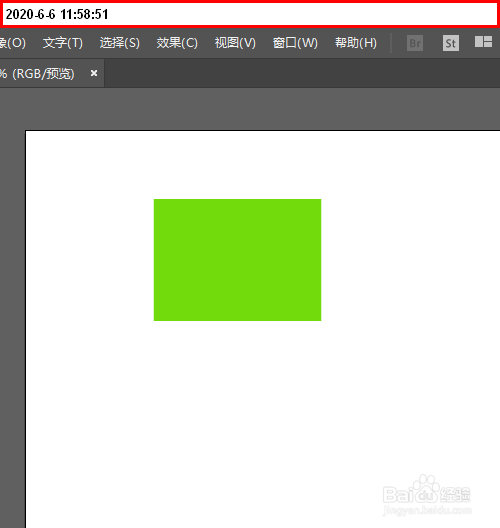
2、接下来,要给矩形进行一系列 的裁剪。比如,在矩形的内部裁出一个空圆形。这时,我们可以用到橡皮擦工具。

3、调出橡皮擦工具后,在界面的右上方点击该工具的工具选项按钮。调出其选项对话框。


4、然后,在大小这一项中,设置一下橡皮擦的大小像素。这个大小就是要裁剪出空圆形的大小。

5、接着,点击确定即可。大小设置好后,鼠标在矩形的中心位置上点击一下,即可把这裁剪出一个空圆形。说起来慢,实际操作中,这个操作一下子就能完成,高效完成了这项工具。

6、接下来,再说另一个高效完成裁剪形状的方法。比如,要在矩形的正上方裁剪一个缺口。同样,我们调出橡皮擦工具。然后,按住键盘的ALT键

7、只有按住ALT键,再操作橡皮擦工具,这样,我们才能移动鼠标 划出想要的区域。放开鼠标,矩形上面就有了一个缺口。高效的完成了裁剪工作。

高效裁剪图片
1、拖入一张图片素材。并且执行嵌入命令。选中图片,这里在界面的右边显示快速操作的面板。


2、在这儿,鼠标直接点击:裁剪图像。即激活裁剪命令;在画布中的图片边缘即显示出裁剪的边框 。
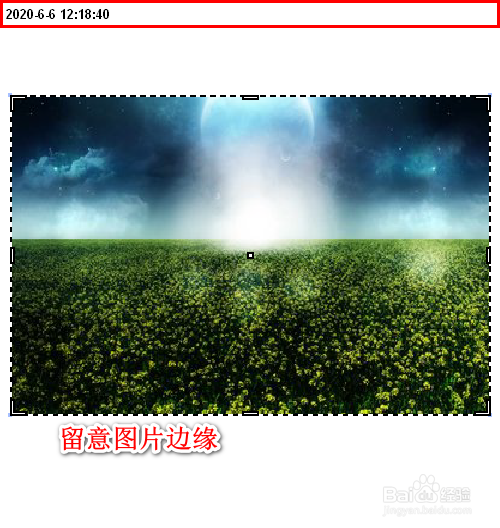
3、鼠标放在裁剪框的裁剪节点上,鼠标呈双向箭头,点住向内推,推到目标位置上。这时候,我们可以看到被裁剪掉部分呈灰蒙状态。

4、确定好裁剪位置,再在界面右下方快速操作面板这里点击:应用那么,该图片即成功裁剪了。说起来好像要几步操作,其实操作起来,很快的哦,一下子就能完成。


